この記事は、Huaweiネットワーク機器を使用する予定のシステム管理者、および標準プラットフォームに基づいて独自のソリューションを開発するタスクに直面しているITプロフェッショナルに役立ちます。 コマンドライン(CLI)を介してデバイスを構成する詳細な説明を提供します。
Huawei Enterpriseの製品であるHuawei AR169W-P-M9のテストと調査のために受け取りました。 メーカーのウェブサイトの説明からわかるように、このデバイスはルーティング、スイッチング、セキュリティ、ワイヤレスアクセスなどのあらゆるサービスを組み合わせており、オープンサービスプラットフォーム(OSP、本質的にx86コンピューター)も含まれています。 x86プラットフォームで使用可能なほぼすべての機能を提供します。
すべてを簡素化する場合、これはx86アーキテクチャに基づく統合ハイパーバイザーを備えた本格的なエンタープライズレベルのルーターであり、これはすべて厚手の本のサイズです。 デバイスを詳しく見てみましょう。 以下のメーカーのウェブサイトからの主な特徴。
図1
| 1-USBポート(ホスト) | 2-Bluetoothアンテナ |
| 3-2つのWi-Fiアンテナ | 4-追加のスロット。 ハードディスクドライブ(HDD 2.5インチ) |
| 5-コンソールポート | 6-WAN 1GEイーサネットポート |
| 7-WAN VDSLポート | 8-LAN-4ポートGEサーネットスイッチ |
| 9-リセットボタン | 10-PoEポートの電源用コネクタ(100 W)。 含まれません。 |
| 11-標準電源用コネクタ(60 W) | 12-電源ケーブルを固定するためのコネクター。 |
| 13-3つのUSBインターフェイス(ホスト)。 それぞれの出力は5 Wです。 | 14-モニターを接続するためのVGA。 |
| 15-HDMIビデオインターフェイス | 16-ヘッドフォンジャック |
| 17-マイクジャック | 18-RS485 / 232インターフェース |
| 19-Bluetoothアンテナを接続するためのインターフェース | 20-モデルの名前。 |
| 21-接地コネクタ | 22-2つのWi-Fiアンテナ |
技術仕様
| 本体プロセッサー | デュアルコア、1 GHz |
| メインメモリ | 512 Mb |
| OSPメモリシステム | 8 GB |
| フラッシュメインデバイス | 512 Mb |
| ハードディスクHDD OSPシステム(ビルドイン) | 64 GB |
| OSPプロセッサシステム | Intel Atom 1.9 GHz 4コア |
| 寸法(高さx幅x奥行き) | 44.5 mm x 300 mm x 220 mm |
| Wifi | 802.11b / g / n + 802.11ac |
| サービス転送パフォーマンス(IMIX) | 150 Mb / s |
| 質量 | 2.8キロ |
| 栄養 | 100V-240V |
ルーター機能
| 基本機能 | ARP、DHCP、NAT、およびサブインターフェイス管理 |
| WLAN(AP-FATアクセスポイント) | AP管理、WLAN QoS、WLANセキュリティ、WLAN無線管理、WLANユーザー管理(WLANモデルのみがWLAN AP機能をサポート) |
| WLAN(AC-アクセスポイントコントローラー) | AP管理(ACディスカバリー/ APアクセス/ AP管理)、CAPWAP、WLANユーザー管理、WLAN無線管理(802.11a / b / g / n)、WLAN QoS(WMM)、およびWLANセキュリティ(WEP / WPA / WPA2 /キー)管理) |
| LAN | IEEE 802.1P、IEEE 802.1Q、IEEE 802.3、VLAN管理、MACアドレス管理、MSTPなど。 |
| IPv4ユニキャストルーティング | ルーティングポリシー、静的ルート、RIP、OSPF、IS-IS、およびBGP |
| IPv6ユニキャストルーティング | ルーティングポリシー、静的ルート、RIPng、OSPFv3、IS-Isv6、およびBGP4 + |
| マルチキャスト | IGMP v1 / v2 / v3、PIM SM、PIM DM、およびMSDP |
| VPN | IPSec VPN、GRE VPN、DSVPN、L2TP VPN、およびスマートVPN |
| QoS | Diffservモード、優先度マッピング、トラフィックポリシング(CAR)、トラフィックシェーピング、輻輳回避(IP優先順位/ DSCP WREDに基づく)、輻輳管理(LANインターフェイス:SP / WRR / SP + WRR; WANインターフェイス:PQ / CBWFQ)、MQC (トラフィック分類、トラフィック動作、およびトラフィックポリシー)、階層型QoS、およびスマートアプリケーション制御(SAC) |
| セキュリティ | ACL、ファイアウォール、802.1x認証、AAA認証、RADIUS認証、HWTACACS認証、ブロードキャストストーム抑制、ARPセキュリティ、ICMP攻撃防御、URPF、CPCAR、ブラックリスト、IPソーストレース、およびPKI |
| 管理とメンテナンス | アップグレード管理、デバイス管理、WebベースのGUI、GTL、SNMP v1 / v2c / v3、RMON、NTP、CWMP、自動構成、USBディスクを使用したサイト展開、およびCLI |
次のオペレーティングシステムをOSPサービスモジュールにインストールできます。
•Windows Server 2003 32ビット、
•Windows Server 2008 R1 32ビット、
•Windows Server 2008 R2 64ビット、
•Windows 7 32ビットSP1
•Windows 8.x
•Red Hat Enterprise 6.5、
•Red Hat Enterprise 7.0、
•SUSE Enterprise 11 SP1、
•Fedora Core 20
•Debian Wheezy。
デバイスの詳細な調査の後、デバイスの次のブロック図をスケッチしました。
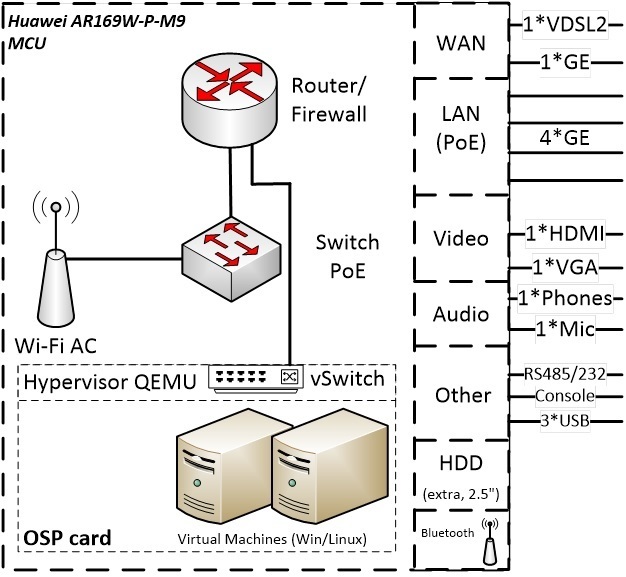
図2
ご覧のとおり、デバイスは条件付きで2つの部分で構成されています。
MCUは、Huawei ARシリーズルーターであるプライマリデバイスです。 実際、それと違いはありません。このシリーズのルーターのすべての機能は、このデバイスで利用できます。
OSP(オープンシステムプラットフォーム)は、本質的にQEMUハイパーバイザーがインストールされているx86コンピューターです。 仮想スイッチ(vSwitch)を介してMCUと対話します。 MCUコマンドラインでは、デバイスが個別のインターフェイスとして表示されます(これを論理図への個別のリンクとしてブロック図に反映しようとしました)。 ハイパーバイザーの管理はルーターのコマンドラインからも行われますが、これはあまり便利ではないと思いますが、将来的には変更され、キーボードとモニターまたはWEBインターフェイスを介してOSPを構成できるようになるでしょう。
Wi-Fiモジュール(802.11b / g / n + 802.11ac)
- 外の世界との相互作用のためのすべての可能なポート(上記)。
私の練習では、Huaweiネットワーク機器をよく扱いますが、そのアーキテクチャ、VRPおよびCLIオペレーティングシステムをよく知っていると思います。 しかし、このような「ハイブリッド」の存在について知ったとき、x86とVRPの統合はどのレベルで行われるのだろうと思いました。 ハイパーバイザーは、ルーターの観点からどのように見えますか? また、サービスプラットフォームにインストールされたx86オペレーティングシステムの観点から、ルーターのネットワークリソースはどのようになりますか? そして、まず第一に、関心はさまざまな典型的な問題を解決するための開始オプションに関連付けられています-結局のところ、実際には、例えばユースケースのように、ほとんどすべてが既に1つのボックスにあります:
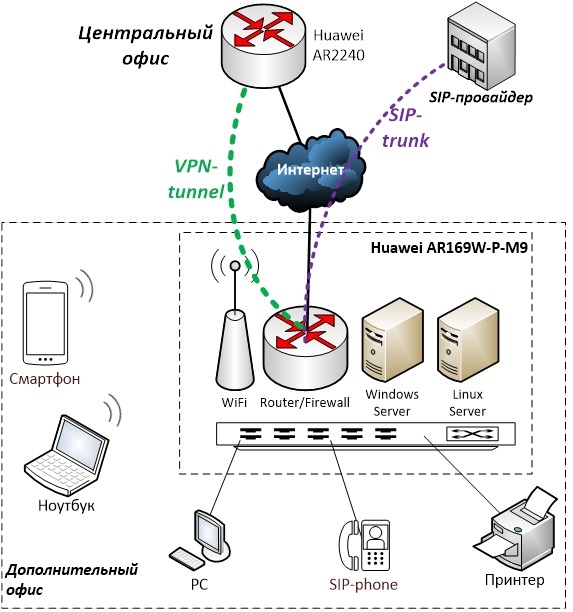
図 3
図3は、追加のオフィスをメインオフィスに接続する基本図です。 追加オフィスのデバイスは、インターネットへのアクセス、Wi-Fiの配信、IPテレフォニーの提供、4つのデバイスの切り替え、およびローカルで解決する必要のあるタスクのための最大2台のサーバーの問題を解決します。
2番目のオプション:
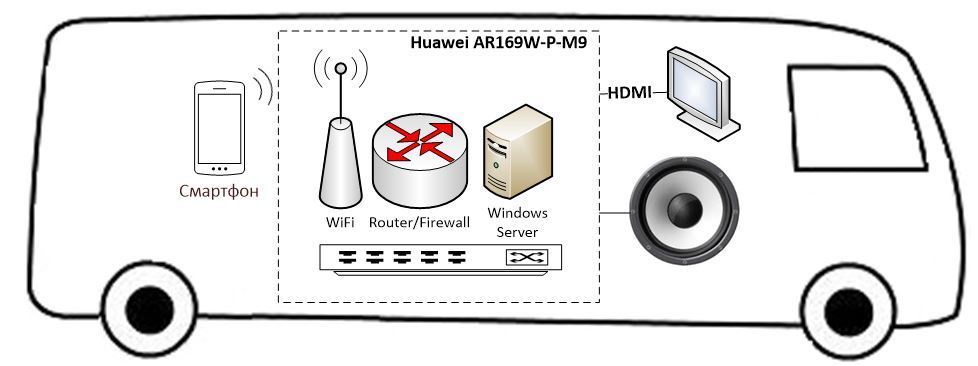
図 4
公共交通機関のソリューション。 このデバイスは乗客にインターネットを配信し、3G / 4Gを介して受信するほか、HDMIインターフェイスとそれに接続されたモニターとスピーカーを介して広告をブロードキャストします。 または、たとえば、GPSで位置を特定し、乗客のツアーを実施します。 もちろん、これを行うには、対応するアプリケーションがゲストOSで実行されている必要があります。 また、このアプリケーションでは、デバイスを揺れから保護する特別なケースで作られたAR 500シリーズの工業用バージョンを使用する方が適切であることも注目に値します。
考えられるアプリケーションはたくさんあると思いますが、これらのオプションが最初に思い浮かびました。
プライマリルーターの設定。
コンソールのデフォルトパスワード(コンソールパラメータは、Ciscoのように標準です:9600ボー、パリティなし):
ユーザー名:admin
パスワード:admin @ huawei
(VRPの初期バージョンの一部では、パスワードはAdmin @ 123ですが、上記のような最近のバージョンでは)。
1)VlanInterface1のIPアドレスを登録します。VlanInterface1はデフォルトでLANスイッチGE0-GE4のポートとデフォルトルートに設定されます。
<Huawei>system-view Enter system view, return user view with Ctrl+Z. [Huawei]sysname AR169 [AR169]interface Vlanif1 [AR169-Vlanif1]ip address 172.31.31.77 255.255.255.0 [AR169-Vlanif1]quit [AR169]ip route-static 0.0.0.0 0.0.0.0 172.31.31.1
2)最初にユーザーを作成し、rsaキーを生成して、デバイスへのSSHアクセスを構成します。
[AR169]rsa local-key-pair create The key name will be: Host RSA keys defined for Host already exist. Confirm to replace them? (y/n):y The range of public key size is (512 ~ 2048). NOTES: If the key modulus is less than 2048, It will introduce potential security risks. Input the bits in the modulus[default = 2048]: Generating keys... ...........................................................................................................................................+++ ....................+++ ..............................................++++++++ ................++++++++ [AR169]user-interface vty 0 4 [AR169-ui-vty0-4]authentication-mode aaa [AR169-ui-vty0-4]protocol inbound ssh [AR169-ui-vty0-4]quit [AR169]aaa [AR169-aaa]local-user user1 password irreversible-cipher Pa$$w0rd [AR169-aaa]local-user user1 privilege level 15 [AR169-aaa]local-user user1 service-type ssh http terminal [AR169]ssh user user1 authentication-type password
3)さらに、アイテムはオプションです-ソフトウェアを最新バージョンに更新します。 デバイスで作業を開始する前に、最新のソフトウェアバージョンにアップグレードすることを強くお勧めします。
現在ルーター上にあるVRPソフトウェアのバージョンを確認しましょう。
[AR169]display version Huawei Versatile Routing Platform Software VRP (R) software, Version 5.160 (AR160 V200R007C00SPC600PWE) Copyright (C) 2011-2016 HUAWEI TECH CO., LTD Huawei AR169W-P-M9 Router uptime is 0 week, 0 day, 0 hour, 53 minutes MPU 0(Master) : uptime is 0 week, 0 day, 0 hour, 53 minutes SDRAM Memory Size : 512 M bytes Flash 0 Memory Size : 512 M bytes MPU version information : 1. PCB Version : ARSRU169AGW-L VER.D 2. MAB Version : 0 3. Board Type : AR169W-P-M9 4. CPLD0 Version : 0 5. BootROM Version : 1 SubBoard[1]: 1. PCB Version : AR-1OSPBT-D VER.B 2. Board Type : OSP-X86
ご覧のとおり、このルーターのVRPソフトウェアバージョンはV200R007C00SPC600PWEです。 バージョン200、リリース007、リリース番号00、サービスパック600など、条件付きで復号化できます。PWEという文字は、暗号化なしのペイロードを意味します。つまり、このバージョンのソフトウェアではキー長56ビットの強力な暗号化が無効になります。 これらの文字がソフトウェア名に含まれていない場合、デバイスは強力な暗号化をサポートします。
執筆時点では、V200R007C00SPC900の最新バージョンであり、製造元のWebサイトで 「AR 169 OSP」というキーワードで検索できます。
ファイルをダウンロードできない場合(ファイル名の横にある鍵の形のアイコン)、機器を購入したパートナーに連絡する必要があります。
AR169-OSP-V200R007C00SPC900.ccからファイルをダウンロードし、TFTPサーバーにアップロードします。 これらの目的のために、Windows用の無料のtftpd64を使用します。 tftpサーバーは、ルーターのVLAN1と同じネットワーク上にあります。 tftpサーバーのアドレスは172.31.31.250です。
次に、ファイルをダウンロードするには、ユーザーモード(三角括弧付き)に入り、tftpサーバーからファイルをダウンロードするコマンドを入力する必要があります。
<AR169>tftp 172.31.31.250 get AR169-OSP-V200R007C00SPC900.cc
組み込みフラッシュメモリへのファイルのダウンロードが開始されます。 同じモードからダウンロードした後、dirコマンドでフラッシュの内容を確認し、すべてがダウンロードされたことを確認します。
さらに、デバイスの次回の再起動時にすでに新しいバージョンのソフトウェアをロードするには、この新しいファイルを明示的に指定して、同じユーザーモードでコマンドを実行する必要があります。
<AR169>startup system-software flash:/AR169-OSP-V200R007C00SPC900.cc
さらに、再起動後、display versionコマンドを使用して、ルーターが新しいファームウェアバージョンV200R007C00SPC900で起動したことを確認します。
4)仮想マシンの作成に進みます。
仮想マシンは、仮想環境モードのルーターのCLIインターフェースで作成されます。
最初に、ルーターとOSPボードを接続するGE0 / 0/5およびGE0 / 0/6仮想インターフェイスでDHCPが有効になっているかどうかを確認します。
これを行うには、デバイス全体の構成を見てみましょう。
[AR169]display current-configuration … interface GigabitEthernet0/0/5 ip address 192.168.2.1 255.255.255.0 dhcp select interface # interface GigabitEthernet0/0/6 description VirtualPort ip address 192.168.3.1 255.255.255.0 dhcp select interface #
5番目と6番目のインターフェイスの出力のみを残して、余分な出力をカットします。 ご覧のとおり、有効なDHCPサーバーがあり、24のネットワークからこれらのインターフェイスにIPアドレスを配布します。
私の場合、これはデフォルトで設定されていますが、これらのインターフェースでDHCPが設定されていない場合(少なくともマニュアルに記載されている場合)、有効にする必要があります。
[AR169]dhcp enable [AR169]interface GigabitEthernet0/0/5 [AR169-GigabitEthernet0/0/5]dhcp select interface [AR169-GigabitEthernet0/0/5]quit [AR169]interface GigabitEthernet0/0/6 [AR169-GigabitEthernet0/0/6]dhcp select interface
また、この段階で、これらのアドレスが何かに合わない場合、仮想ネットワークのアドレスを変更できます。この場合、仮想マシンのネットワークカードは同じアドレス空間GigabitEthernet0 / 0/5にあります。 この場合、192.168.2.0 / 24。 そのままにしておきます。
このインターフェイスにIPアドレスを配布する必要があるのはなぜですか?
以下は、ルーター(MCU)とx86ボード(OSP)の相互接続の図です。
図 5
図5からわかるように、GE5 / 0/0/5はMCUおよびOSPとの通信インターフェイスであり、最初のDHCP発行アドレスは仮想スイッチインターフェイスbr0を受信する必要があります。 Gi0 / 0/5インターフェイスのアドレスプールから発行されたアドレスを確認しましょう。
[AR169]display ip pool interface gigabitethernet0/0/5 used ----------------------------------------------------------------------------- Start End Total Used Idle(Expired) Conflict Disable ----------------------------------------------------------------------------- 192.168.2.1 192.168.2.254 253 1 252(0) 0 0 ----------------------------------------------------------------------------- Network section : ----------------------------------------------------------------------------- Index IP MAC Lease Status ----------------------------------------------------------------------------- 253 192.168.2.254 34a2-a2fc-edd8 36112 Used -----------------------------------------------------------------------------
したがって、アドレス192.168.2.254は、仮想環境へのメインエントリポイントになります。次のコマンドを使用して、OSPボード仮想環境モードに入るようにアドレス指定する必要があります。
[AR169]virtual-environment 192.168.2.254
このモードでは、以前に作成したftpサーバーからオペレーティングシステムのイメージをダウンロードし、仮想マシンを作成して起動する必要があります。
FileZilla FTPサーバーを、デバイスのLANスイッチに接続されたアドレス172.31.31.250のマシン、つまり、 VLAN1へ:
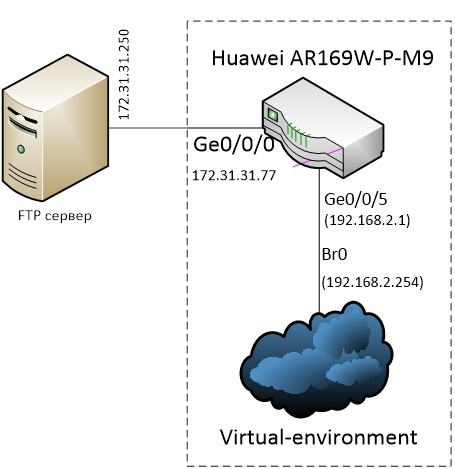
図6
重要なお知らせ。 私の場合、ルーターはFTPサーバーのデフォルトゲートウェイではないため、172.31.31.77を介してFTPサーバーのネットワーク192.168.2.0 / 24への静的ルートを手動で設定します。
FTPサーバー上で、ユーザーuser1が開かれ、Windows 8.1イメージが含まれるフォルダー(win81.isoというファイル)が使用可能になります。 仮想環境でダウンロードしてください:
[AR169]virtual-environment 192.168.2.254 [AR169-virtual-environment-192.168.2.254]download package win81.iso ftp ftp://172.31.31.250/win81.iso user user1 password cipher Enter Password(<1-16>): The download ratio is 100%. Info: Package downloading finished.
次に、将来のオペレーティングシステム用に空の30GB仮想ディスクを作成します。
[AR169-virtual-environment-192.168.2.254]blank-disk name disk1 size 30
将来の仮想マシンのパラメーターを使用して、ISOからOVAファイルを作成します。
[AR169-virtual-environment-192.168.2.254]ova file win81 iso win81.iso disk disk1 cpu 4 memory 2800 network-card 1 network-card-type virtio extend-description "-hdb /dev/external_disk" Info: This operation will take several minutes, please wait....
ovaファイルコマンドオプションに関するコメント:
•最初のパラメーターは、拡張子なしの作成されたovaファイルの名前になります。 win81;
•isoパラメーターは、以前にダウンロードされたwin81.isoファイルです。
•diskパラメーターは、blank-diskコマンドで作成したディスクの名前です。つまり、 disk1
•CPU-1〜4のプロセッサ数を示します。
•メモリ-ギガバイト単位のRAMの容量。この場合は2800 MB(前のコマンドでextend-descriptionを使用する場合、これ以上メモリを配置することはできません)。
•ネットワークカード-仮想マシンのネットワークカードの数。この場合は1。
•ネットワークカードタイプ-仮想カードのタイプ。3つのオプション、e1000、rpl8139、virtioが可能です。 Windowsの推奨タイプはe1000です。
•拡張記述-追加のハードドライブ、シリアルインターフェイス、HDMI、オーディオ、USBなど、仮想マシンの詳細設定を規制する重要なパラメーター。 これらのパラメーターを記述しない場合、仮想マシンはデバイスなどにインストールできる追加のハードドライブを「認識しません」。
ただし、デバイスCLIによって課せられる重要な制限があります。コマンド全体が256文字を超えることはできず、USBまたはHDMI接続パラメーターはこの制限を超えます。
この場合、このマニュアルでは、OVAファイルをオフラインで、つまりこのデバイスではなくLinuxマシンで作成する方法について説明しています。 ここではこの説明は行いません。外部ドライブの接続には、「-hdb / dev / external_disk」という短いパラメーターを1つだけ使用します。 また、重要なポイント
そして、ovaファイルが形成され、このアセンブリから仮想マシンのインストールを続行できます。
[AR169-virtual-environment-192.168.2.254]install vm win81 package win81.ova Info: This operation will take several minutes, please wait..
仮想マシンがインストールされたら、仮想マシン制御モードに入り、将来VNCビューアーで使用できるポート番号(たとえば8)を書き留めます。
[AR169-virtual-environment-192.168.2.254]vm win81 [AR169-virtual-environment-vm-win81]vnc-server port 8 password cipher Enter Password(<6-8>): [AR169-virtual-environment-vm-win81]
次に、仮想マシンをアクティブにして起動できます。
[AR169-virtual-environment-vm-win81]vm activate Info: VM activated successfully. [AR169-virtual-environment-vm-win81]vm start Info: VM started successfully.
次のコマンドを使用して仮想マシンの状態を確認し、その仮想インターフェイス(veth)の名前も覚えておきましょう。次のステップで役立ちます。
[AR169-virtual-environment-192.168.2.254]display vm win81 Name: win81 Status: running Package: win81.ova Auto-boot: enable Exception-action: alarm Cpu-shared: Current: 0 1 2 3 Next: Cpu-mono: Current: Next: Storage-claimed: Current: Disk: disk1 Target: sda Size: 30720M Next: Memory: Current: 2800M Next: Cdrom: Current: Name: win81.iso Type: private Next: Veth: Current: Name: win81_eth1 Mac: 0a:0b:1b:ce:e9:17 Next:
この結論から、win81仮想マシンは実行状態にあり、メインハードディスクとして30720 MBの容量のdisk7を使用し、2800 MBのメモリとその仮想ネットワークインターフェイスはwin81_ethと呼ばれています。 次のステップは、このインターフェイスをルーター自体のルーティングシステムに接続することです。
これを行うには、HostOSのveth2仮想インターフェイスを作成します。
[AR169-virtual-environment-192.168.2.254]veth veth2
...そして、HostOSとWin81仮想マシンの間に仮想リンクを作成します(図5を参照)。
[AR169-virtual-environment-192.168.2.254]link veth veth2 to veth win81_eth1
仮想ホストOSインターフェイスをvSwitch仮想スイッチに追加します。
[AR169-virtual-environment-192.168.2.254]ovs bridge br0 [AR169-virtual-environment-ovs-br0]port veth2 link-type access [AR169-virtual-environment-ovs-br0]quit
仮想マシンの作成作業はすべて完了しました。インストールを続行し、仮想マシンで直接作業することができます。 これを行うには、開発者のサイト(RealVNC)からダウンロードした後、無料のVNCビューアーを使用します。
アドレスとして、仮想インターフェイス192.168.2.254:8およびポート8を指定します。これはもう少し高く設定しました。 接続設定の[エキスパート]セクションで、FullColor = trueパラメーターを必ず作成する必要があります。そうしないと、何も機能しません。
図 7
vnc-serverコマンドで設定したパスワードを入力すると、ゲストオペレーティングシステム(この場合はWindows 8.1)の初期インストール画面が表示されます。
図 8。
Windowsのインストールプロセスは通常のプロセスと変わらないので、この点をスキップします。Windowsが正常にインストールされて起動したと仮定します。 すぐにネットワーク設定を確認してください:
図 9
ご覧のとおり、DHCPはアドレス192.168.2.253を発行し、ゲートウェイ192.168.2.1をpingできます。 したがって、ネットワークカードは正常にインストールされ、仮想マシンはルーターと対話します。 インターネット上の仮想マシンを解放し(ルーターでNATを構成)、たとえば、外部からポートを「転送」してRDP経由で仮想マシンにアクセスします(この場合、ネットワーク192.168.2.0/24から仮想マシンのネットワークカードに静的アドレスを構成することが非常に望ましい動的のままにするのではなく):
アクセスリストを作成して、インターネットアクセスを許可する必要があるホスト、この場合はネットワーク全体192.168.2.0 / 24をフィルタリングします。
[AR169]acl number 2001 [AR169-acl-basic-2001] rule permit source 192.168.2.0 0.0.0.255 [AR169-acl-basic-2001]quit
プロバイダーからのケーブルをGigabitEthernet0 / 0/4(WAN)インターフェースに接続し、静的アドレス195.19.XX.XX、デフォルトゲートウェイ195.19.XX.1を割り当てます。
[AR169]interface GigabitEthernet0/0/4 [AR169-GigabitEthernet0/0/4]ip address 195.19.XX.XX 255.255.255.224 [AR169-GigabitEthernet0/0/4] nat outbound 2001
仮想マシン192.168.2.254の外部33389から内部3389ホストへのポート変換を行いましょう
[AR169-GigabitEthernet0/0/4] nat server protocol tcp global current-interface 33389 inside 192.168.2.253 3389 [AR169-GigabitEthernet0/0/4]quit
インターネットへのデフォルトルートを設定します。
[AR169] ip route-static 0.0.0.0 0.0.0.0 195.19.XX.1
構成を必ず保存してください。
[AR169]save Warning: The current configuration will be written to the device. Are you sure to continue?[Y/N]:Y It will take several minutes to save configuration file, please wait........... Configuration file had been saved successfully Note: The configuration file will take effect after being activated
これで、基本設定は完了したとみなすことができ、ゲストOS Windows 8.1を備えた1つの仮想マシンが起動され、デバイスソフトウェアが更新され、インターネットアクセスが行われ、RDPプロトコル経由でOSにアクセスするためにポートが外部からブロードキャストされました